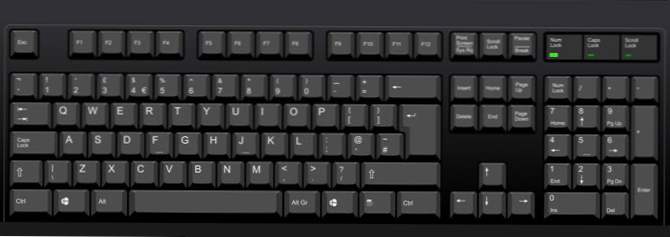
Ostatnio napotkałem bardzo irytujący problem podczas korzystania z Microsoft Word na moim komputerze z Windows. Po pierwsze, jest to dość szybka maszyna, więc wiedziałem, że to nie był problem ze sprzętem, kiedy zobaczyłem, że między pisaniem znaków na klawiaturze a znakami pojawiającymi się na ekranie było opóźnienie. Czasami nie było opóźnienia, ale losowo opóźnienie przeskoczyłoby na sekundę, a nawet na kilka sekund!
Byłem prawie pewien, że nie było to związane z mocą obliczeniową maszyny, ponieważ jest to laptop Core i5! Po przeprowadzeniu wielu badań udało mi się w końcu ustalić, na czym polega problem, a teraz nie mam już więcej opóźnienia między pisaniem a postaciami pojawiającymi się na ekranie. Jednak w zależności od systemu możesz lub nie być w stanie rozwiązać problemu.
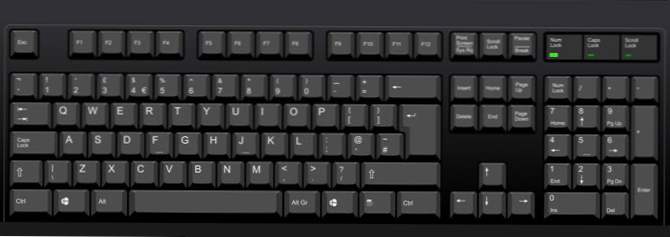
W tym artykule postaram się przejść przez wszystkie różne powody, dla których mógłbyś mieć ten problem i jak go rozwiązać, jeśli to możliwe.
Nawet jeśli masz szybki procesor, opóźnienie między klawiaturą a ekranem może być spowodowane posiadaniem zintegrowanej karty graficznej. Zintegrowane karty graficzne są znacznie tańsze niż dedykowane karty graficzne i mogą być wąskim gardłem w całym przekazie pisania na słowa na ekranie. Jest to szczególnie ważne, jeśli piszesz bardzo szybko, tj. Ponad 40 słów na minutę. Jeśli wcześniej nie miałeś tego problemu, a teraz masz go nagle, to prawdopodobnie nie jest to karta graficzna, więc czytaj dalej.
Jednak nadal dobrym pomysłem jest pobranie najnowszego sterownika karty graficznej, na wypadek gdyby pojawiła się poprawka rozwiązująca problem. Większość aktualizacji sterowników naprawia błędy lub zwiększa wydajność.
Nawet jeśli jest to rzadkie, jeśli masz wadliwy moduł pamięci lub moduł pamięci, który nie jest prawidłowo umieszczony, to jednym z przejawów tego może być opóźnione pisanie. Jeśli wiesz, jak sprawdzić swoją pamięć, dobrze jest wyjąć żetony i umieścić je z powrotem jeden po drugim i sprawdzić, czy to ma znaczenie.

Możesz również uruchomić diagnostykę pamięci na swoim komputerze za pomocą bezpłatnego programu o nazwie Memtest86. Możesz pobrać go tutaj:
http://www.memtest.org/
Innym głównym winowajcą jest po prostu brak zasobów systemowych. Nie ma znaczenia jak dużo pamięci i jak szybki jest twój procesor, jeśli używana jest cała pamięć RAM, a procesor działa z 100% wykorzystaniem, to zobaczysz opóźnienie nie tylko podczas pisania, ale także podczas normalnej aktywności komputera . Na komputerze z systemem Windows otwórz i uruchom menedżera zadań, naciskając klawisze CTRL + SHIFT + ESC.

Śmiało i kliknij przycisk Wydajność i zobaczysz kilka wykresów dla Użycie procesora i Pamięć. Upewnij się, że paski nie są całkowicie zielone, co oznacza, że są całkowicie wykorzystane. Jeśli zauważysz, że zużycie procesora wynosi co najmniej 50%, musisz określić, które programy powodują skok i albo je usunąć, albo wyłączyć.
Może to również być spowodowane w systemach, w których zainstalowano dużo złośliwego oprogramowania lub występuje wirus. Jeśli podejrzewasz jakąkolwiek infekcję komputera, spróbuj najpierw wyczyścić system.
Na koniec upewnij się, że wyłączyłeś programy intensywnie obciążające procesor, takie jak oprogramowanie antywirusowe. Wiele razy oprogramowanie antywirusowe może oszaleć i rozpocząć skanowanie wszystkiego pod słońcem i może naprawdę spowolnić system. Jeśli masz uruchomiony antywirus, spróbuj go wyłączyć i sprawdź, czy opóźnienie w pisaniu zniknie.
Jeśli stwierdzisz, że ma to coś wspólnego z systemem Windows, następnym krokiem jest wykonanie czystego rozruchu. Czysty rozruch zasadniczo wyłącza wszystkie elementy startowe i wszystkie usługi inne niż firmy Microsoft, a następnie uruchamia komputer. Tutaj możesz przeczytać instrukcje krok po kroku, jak przeprowadzić czysty rozruch:
http://support.microsoft.com/kb/929135
Jeśli po wyczyszczeniu rozruchu nie ma opóźnienia pisania, wiadomo, że przyczyną problemu jest usługa lub program startowy. Będziesz musiał postępować zgodnie ze wskazówkami, jak włączać elementy jeden po drugim, aby dowiedzieć się, jaki konkretny proces lub usługa spowalnia system. Jest to trochę czasochłonne, ale jest lepsze niż ponowne zainstalowanie systemu Windows.

Jeśli masz komputer od HP lub Dell, prawdopodobnie jest on pełen nadętów. Dobrym pomysłem może być prosta instalacja systemu Windows, jeśli masz czas, cierpliwość i wiedzę. Możesz przejść i odinstalować wszystkie te dodatkowe rzeczy, ale zazwyczaj kończy się pobyt w rejestrze.
Zostało również potwierdzone, że ten problem może wystąpić, jeśli na komputerze z systemem Windows włączono zarówno sieć Wi-Fi, jak i LAN. Śmiało i wyłącz jedno połączenie sieciowe, a następnie uruchom ponownie i sprawdź, czy problem zniknie.
- Upewnij się, że nie brakuje miejsca na dysku twardym. Jeśli masz mało miejsca na dysku twardym, możesz użyć programu takiego jak CCleaner do usuwania plików tymczasowych itp. Odinstaluj niektóre programy, aby zwolnić miejsce.
- Zaktualizuj wszystkie sterowniki na swoim komputerze. Kilka osób powiedziało, że aktualizacja karty graficznej i innych sterowników sprzętu rozwiązało problem. Jeśli używasz specjalnej klawiatury, pobierz najnowszy sterownik.
- Jeśli używasz klawiatury bezprzewodowej, wypróbuj klawiaturę podłączaną bezpośrednio do komputera i sprawdź, czy problem zniknął. Może to być problem z klawiaturą bezprzewodową.
- Jeśli używasz laptopa i otrzymujesz opóźnienie, spróbuj wyjąć baterię i sprawdzić, czy opóźnienie w pisaniu zniknie. Dziwne, niektórzy ludzie powiedzieli, że wyjęcie baterii rozwiązało problem.